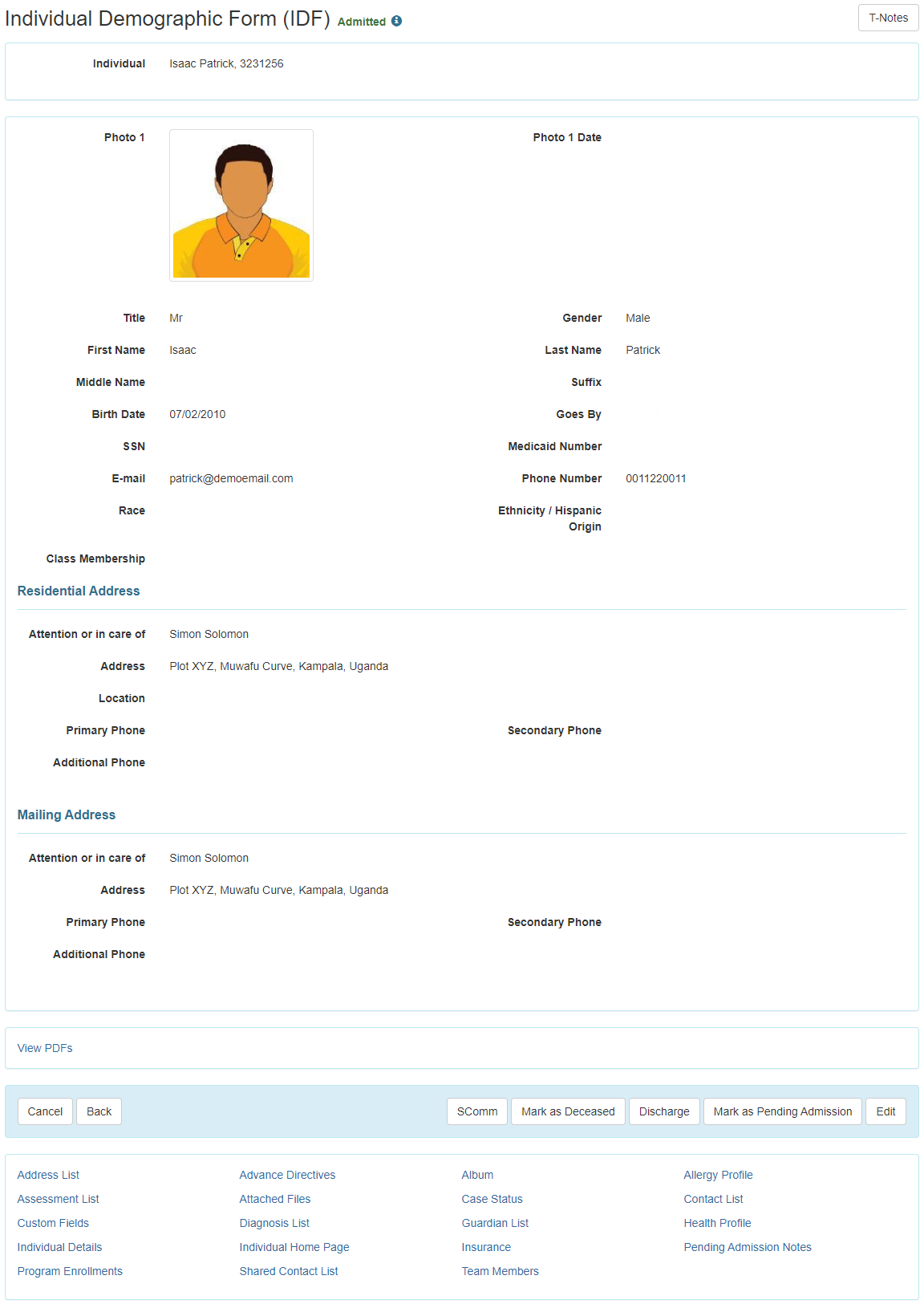Individual Intake – Admit and Program Enrollment (व्यक्तिगत सेवन – भर्ना र कार्यक्रम नामांकन)
IDF Admin Administrative Role (प्रशासनिक भूमिका) को साथ नियुक्त प्रयोगकर्ताहरूले थेराप प्रणालीमा व्यक्तिहरू प्रवेश गर्न सक्षम हुनेछन्। IDF Admin Administrative Role (IDF प्रशासक प्रशासनिक भूमिका) वा Individual Admit/Discharge (व्यक्तिगत प्रवेश/डिस्चार्ज) केसलोड-आधारित भूमिका भएका प्रयोगकर्ताहरूले व्यक्तिहरूलाई प्रणालीमा प्रवेश गर्न सक्षम हुनेछन्।
Entering Individuals into Therap System (थेराप प्रणालीमा व्यक्तिहरू प्रवेश गर्दै)
व्यक्ति/विद्यार्थीहरूलाई थेराप प्रणालीमा प्रवेश गर्न, प्रयोगकर्ताहरूले पहिले Admin (एडमिन) ट्याब Dashboard (ड्यासबोर्डबाट) मा जानुपर्छ र त्यसपछि Care (केयर) खण्डमा स्क्रोल गर्नुपर्छ।
1. Admin ( एडमिन) ट्याबमा, Care(केयर) खण्ड अन्तर्गत Individual Intake ( व्यक्तिगत सेवन) छेउमा रहेको New ( नयाँ) लिङ्कमा क्लिक गर्नुहोस् ।

Individual Demographic Form (IDF) व्यक्तिगत जनसांख्यिकीय फारम खोलिनेछ। यो नोट गर्न को लागी कि Individual Data form (IDF) व्यक्तिगत डेटा फारम (IDF) Individual Demographic Form (IDF) लाई व्यक्तिगत डेमोग्राफिक फारम (IDF) मा पुन: नामाकरण गरिएको छ र नयाँ इन्टरफेस संग अद्यावधिक गरिएको छ।
Individual Demographic Form (IDF) (व्यक्तिगत जनसांख्यिकीय फारम (IDF)) मा व्यक्तिको आधारभूत जनसांख्यिकीय जानकारी, व्यक्तिको फोटो, निरीक्षण जानकारी, आवासीय ठेगाना र पत्राचार ठेगानाको लागि क्षेत्रहरू समावेश छन्। IDF को प्रत्येक खण्डको अब आफ्नै पृष्ठ छ। प्रयोगकर्ताहरूले फारमको तलको लिङ्कहरू प्रयोग गरेर प्रत्येक IDF खण्डमा नेभिगेट गर्न सक्षम हुनेछन्। IDF मा थपिएको जानकारी तपाईंको एजेन्सीको आवश्यकता अनुसार अद्यावधिक गर्न सकिन्छ।
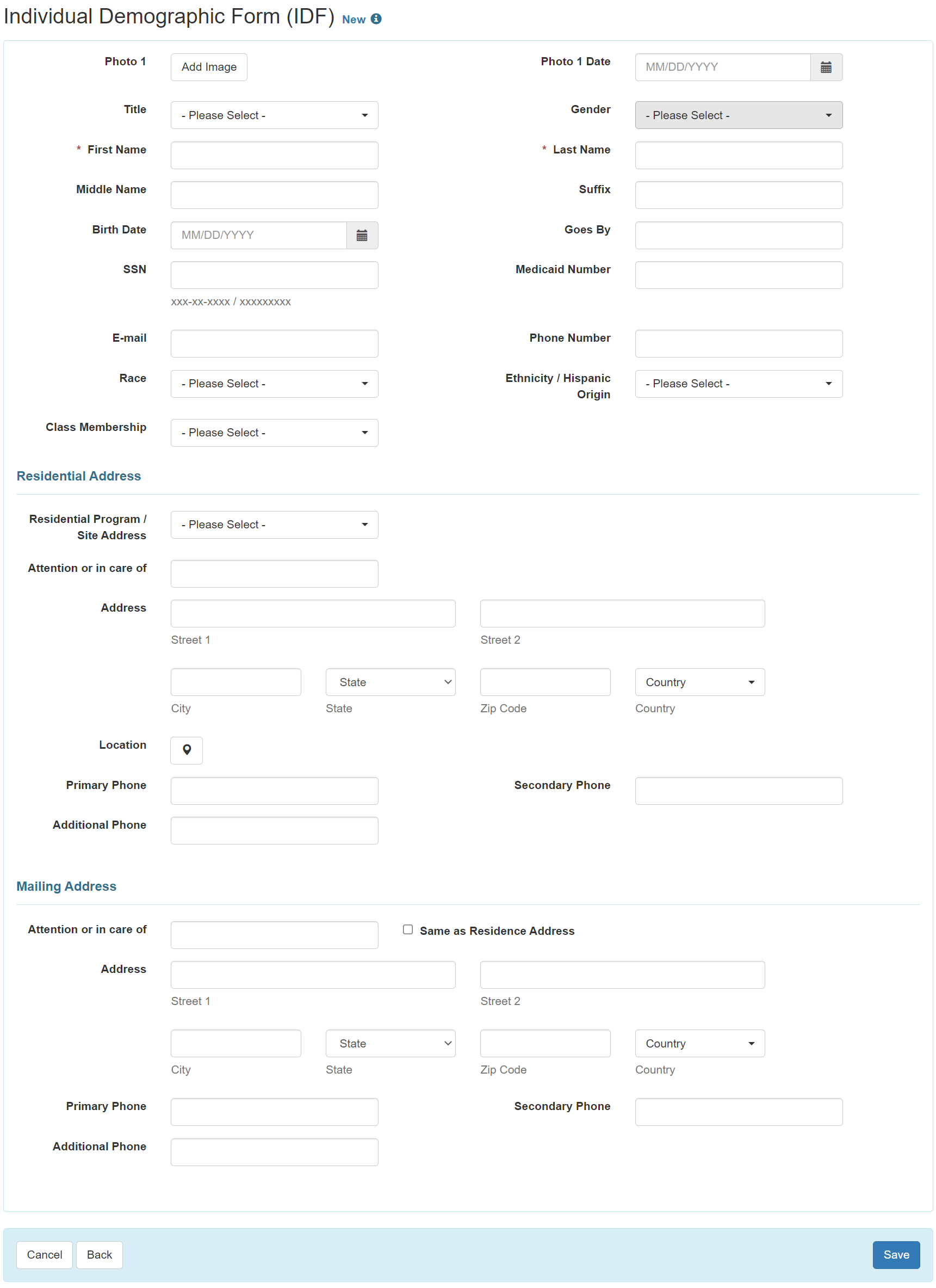
2. व्यक्तिको First Name ( पहिलो नाम) र Last Name ( अन्तिम नाम) प्रविष्ट गर्नुहोस् ।
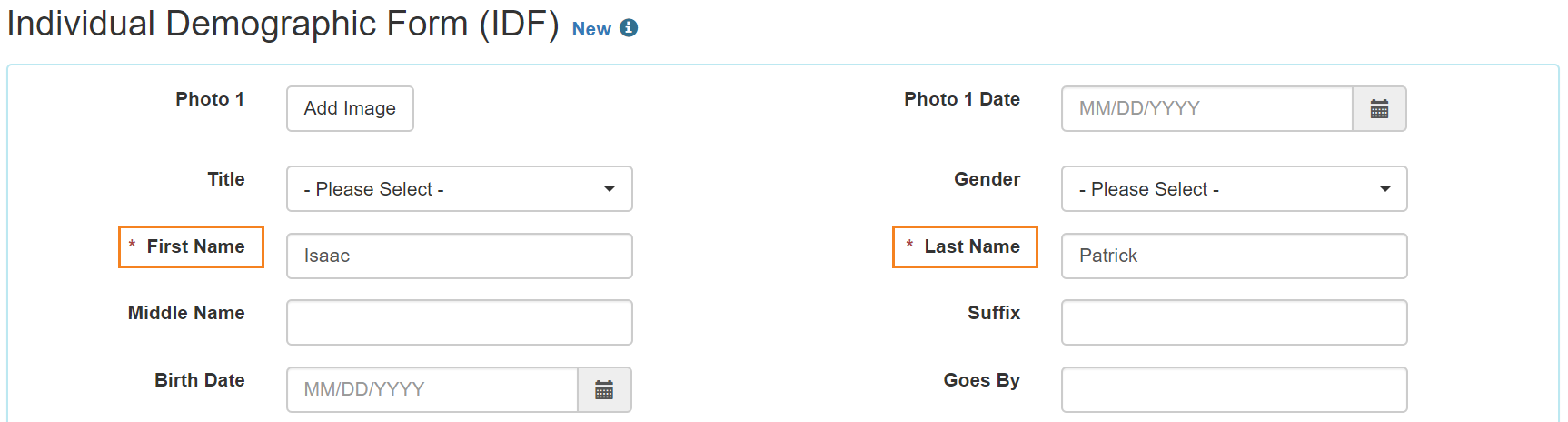
नोट:
- Photo 1 (फोटो १) र Photo 1 Date (फोटो १ मिति) फिल्डहरू ऐच्छिक छन्। यदि तपाइँ फोटो थप्न चाहनुहुन्छ भने, व्यक्तिको फोटो थप्न (‘छवि थप्नुहोस्’) मा क्लिक गर्नुहोस्। यदि तपाईं चाहनुहुन्छ भने तपाईंले फोटो अपलोड गरेको मिति पनि थप्न सक्नुहुन्छ।
- Title ( शीर्षक ) र Gender) ( लिंग ) वैकल्पिक क्षेत्रहरू हुन्; यी चयन गर्न सम्बन्धित क्षेत्रहरूको ‘Please Select’ ( ‘कृपया चयन गर्नुहोस्’) मा क्लिक गर्नुहोस्। व्यक्तिको लिङ्ग चयन गर्दा भविष्यका रिपोर्टहरूमा देखाइनेछ।
- Middle name (मध्यको नाम) र Suffix (प्रत्यय) वैकल्पिक क्षेत्रहरू हुन् र आवश्यक छैन।
3. व्यक्तिको Birth Date (जन्म मिति) चयन गर्नुहोस्। जबकि जन्म मिति ऐच्छिक छ, यो व्यक्ति को बारे मा जानकारी को गुणस्तर सुधार गर्न को लागी अत्यधिक सुझाव दिइन्छ, र यदि भरिएको छ भने भविष्यको रिपोर्ट मा देखिने छ।
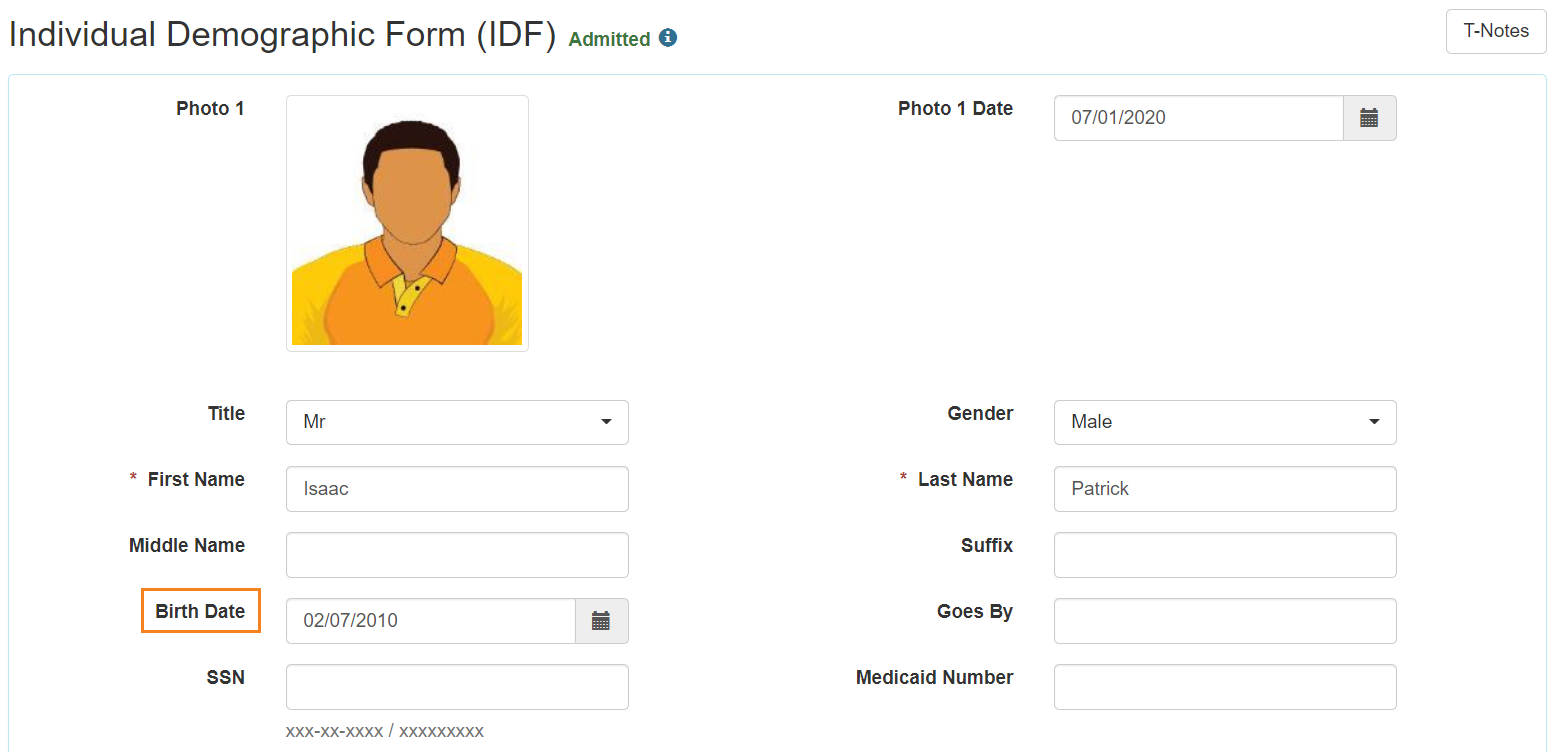
नोट: क्यालेन्डर फिल्डले Month/Date/Year (महिना/मिति/वर्ष) को ढाँचा लिन्छ। धेरै देशहरूले दिन रेकर्डिङको यो शैली प्रयोग गर्दैनन्। प्रयोगकर्ताहरूले मितिको लागि महिना/मिति/वर्ष टाइप गर्न सक्छन् वा सही मिति फेला पार्न क्यालेन्डर आइकनमा क्लिक गर्न सक्छन् (तल देखाइएको रूपमा)
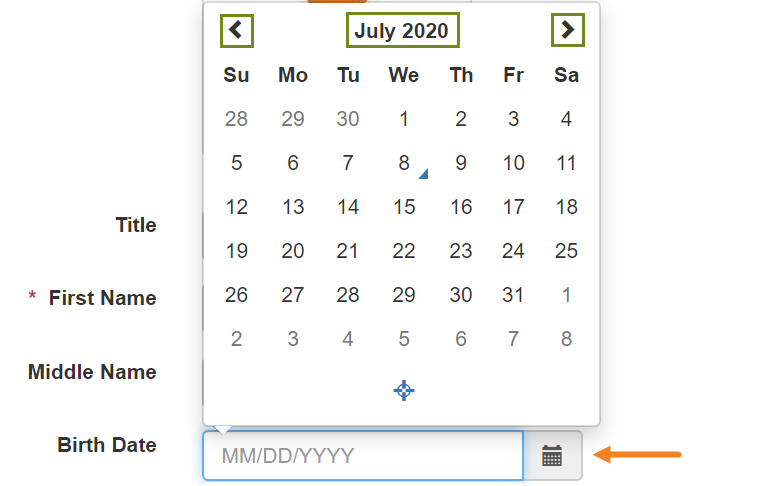
नोट:
- “Goes By”(“गोज बाई”) पनि ऐच्छिक छ र यदि एक व्यक्तिको धेरै नामहरू छन् र तपाइँ कुन नामबाट जान्छन् भन्ने कुरा स्पष्ट गर्न चाहनुहुन्छ भने प्रविष्टि गर्न सकिन्छ। तपाईं यहाँ उपनाम पनि प्रविष्ट गर्न सक्नुहुन्छ।
- छोड्नुहोस् SSN, र Medicaid Number ( मेडिकेड नम्बर) किनभने तिनीहरू US-मात्र क्षेत्रहरू हुन्।
- Email (इमेल) र Phone Numbers (फोन नम्बरहरू) वैकल्पिक क्षेत्रहरू हुन्; यदि तपाइँसँग यो जानकारी छ भने तपाइँ ती प्रविष्ट गर्न सक्नुहुन्छ।
- Race, Ethnicity/Hispanic Origin & Class Memberships(दौड, जाति/हिस्पानिक उत्पत्ति र वर्ग सदस्यता) क्षेत्रहरू वैकल्पिक छन्।
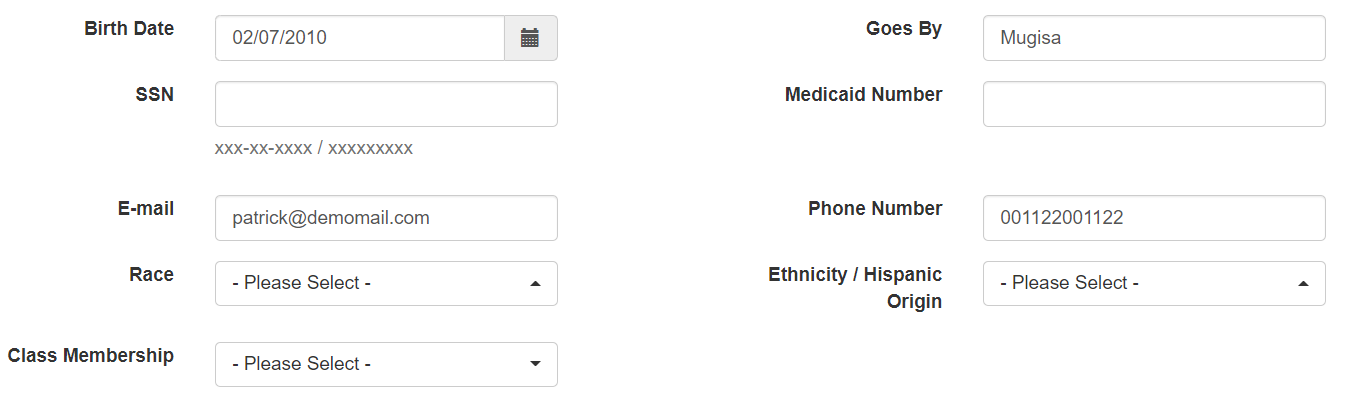
- Residential Address (आवासीय ठेगाना) र Mailing Address ( पत्र पठाउने ठेगाना) खण्डहरूमा रहेका क्षेत्रहरू ऐच्छिक छन्। यदि तपाइँको एजेन्सी द्वारा आवश्यक छ भने तपाइँ ती जानकारी प्रविष्ट गर्न सक्नुहुन्छ।
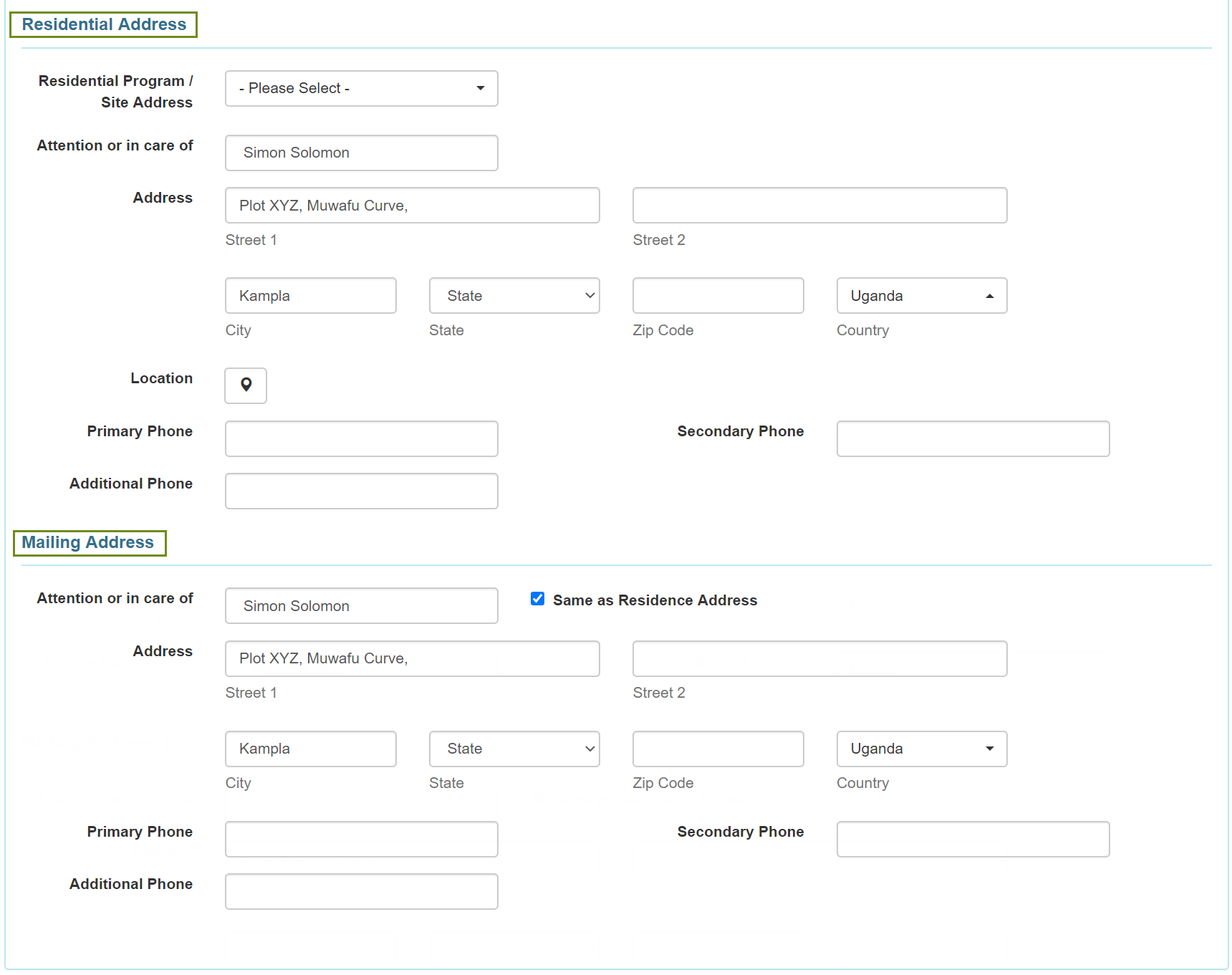
4. पृष्ठको तलको Save ( बचत) बटनमा क्लिक गर्नुहोस् ।

एक पटक बचत गरेपछि, सफलता सन्देश प्रस्तुत गरिनेछ। सफलता सन्देश अन्तर्गत IDF खोल्न लिङ्क र PDF ढाँचामा फारम खोल्न लिङ्कहरू हुनेछ।
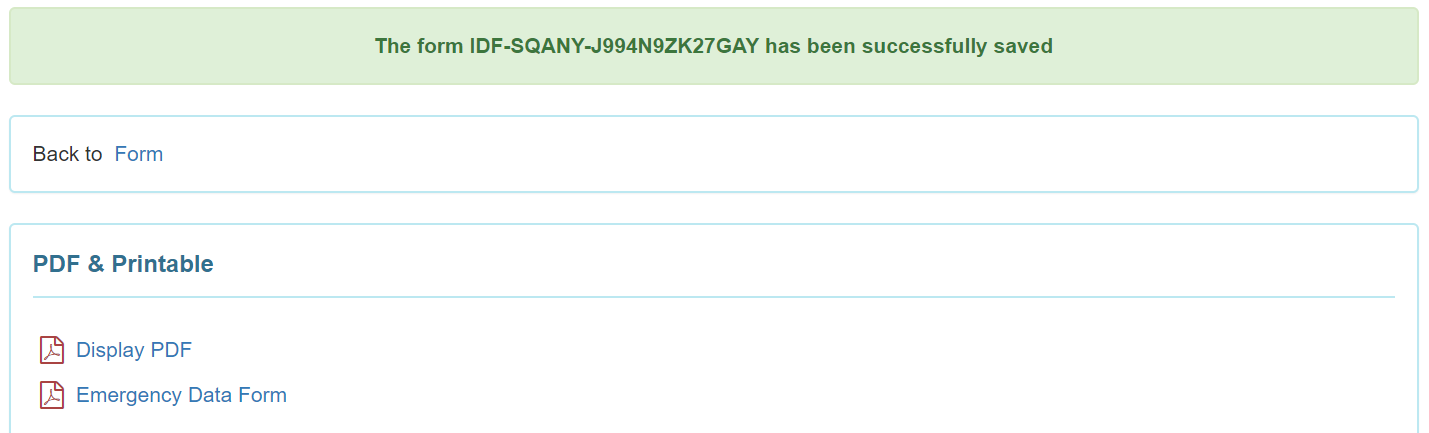
5. व्यक्तिगत जनसांख्यिकीय फारम खोल्न Form ( फारम) लिङ्कमा क्लिक गर्नुहोस् ।

Individual Demographic Form (IDF) ( व्यक्तिगत जनसांख्यिकीय फारम (IDF)) को Pending Admission स्थिति हुनेछ ।

Admitting Individuals into Therap System (व्यक्तिहरूलाई थेराप प्रणालीमा भर्ना गर्दै)
[Back to Top]
1. IDF को तल सम्म स्क्रोल गर्नुहोस् र Admit बटनमा क्लिक गर्नुहोस् ।
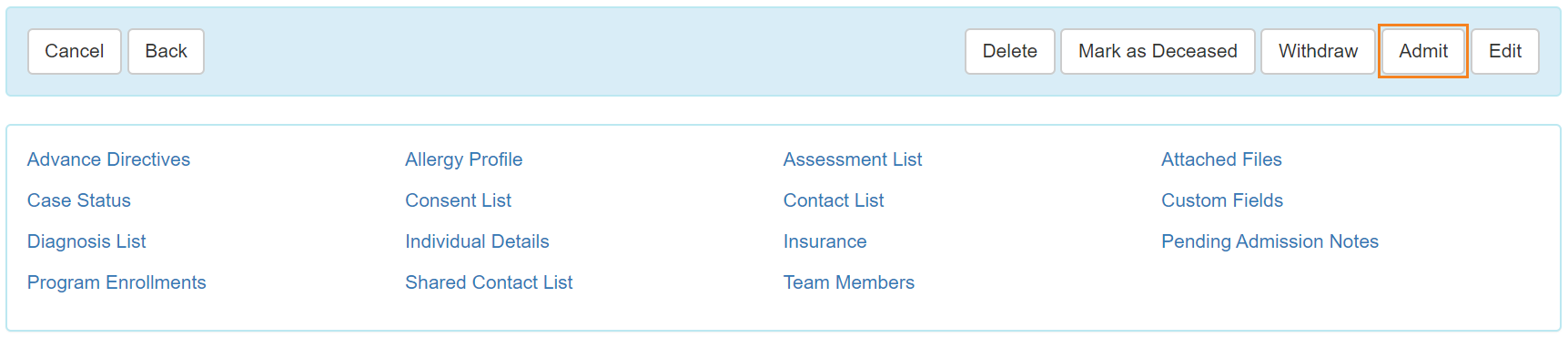
2. अर्को पृष्ठमा, Admission Date (भर्ना मिति) चयन गर्नुहोस् जसमा व्यक्ति भर्ना भएको थियो।
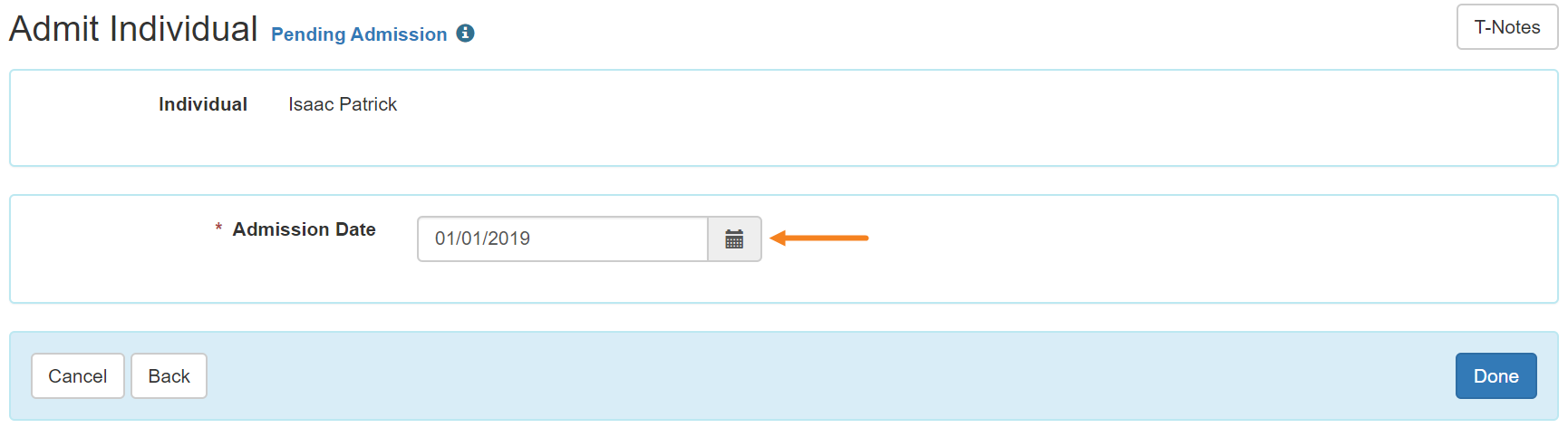
3. मिति चयन गरेपछि, Done (डन) बटनमा क्लिक गर्नुहोस्।

एकपटक सकिएपछि, सफलताको सन्देश देखाइनेछ।

4. Form (फारम) लिङ्कमा क्लिक गर्दा Individual Demographic Form (व्यक्तिगत जनसांख्यिकीय फारम) देखाउने Admitted (स्वीकृति) स्थिति खुल्नेछ।


Enrolling Individuals into Program(s) (कार्यक्रम(हरू) मा व्यक्तिहरू भर्ना गर्दै)
[Back to Top]
कम्तिमा एउटा कार्यक्रममा व्यक्तिहरूलाई भर्ना गर्नु आवश्यक छ थेराप भित्र अधिकांश कागजातहरू प्रदर्शन गर्न।
1. IDF पृष्ठको तलसम्म सबै तरिकामा स्क्रोल गर्नुहोस् र Program Enrollments (कार्यक्रम नामांकन) लिङ्कमा क्लिक गर्नुहोस्।

2. Program Enrollment (कार्यक्रम नामांकन) पृष्ठ व्यक्तिको लागि Enrollable Program(s) (नामांकन योग्य कार्यक्रम (हरू)) को सूची देखाउँदै खोलिनेछ। रुचाइएको कार्यक्रमको Enroll (नामांकन) लिङ्कमा क्लिक गर्नुहोस्।
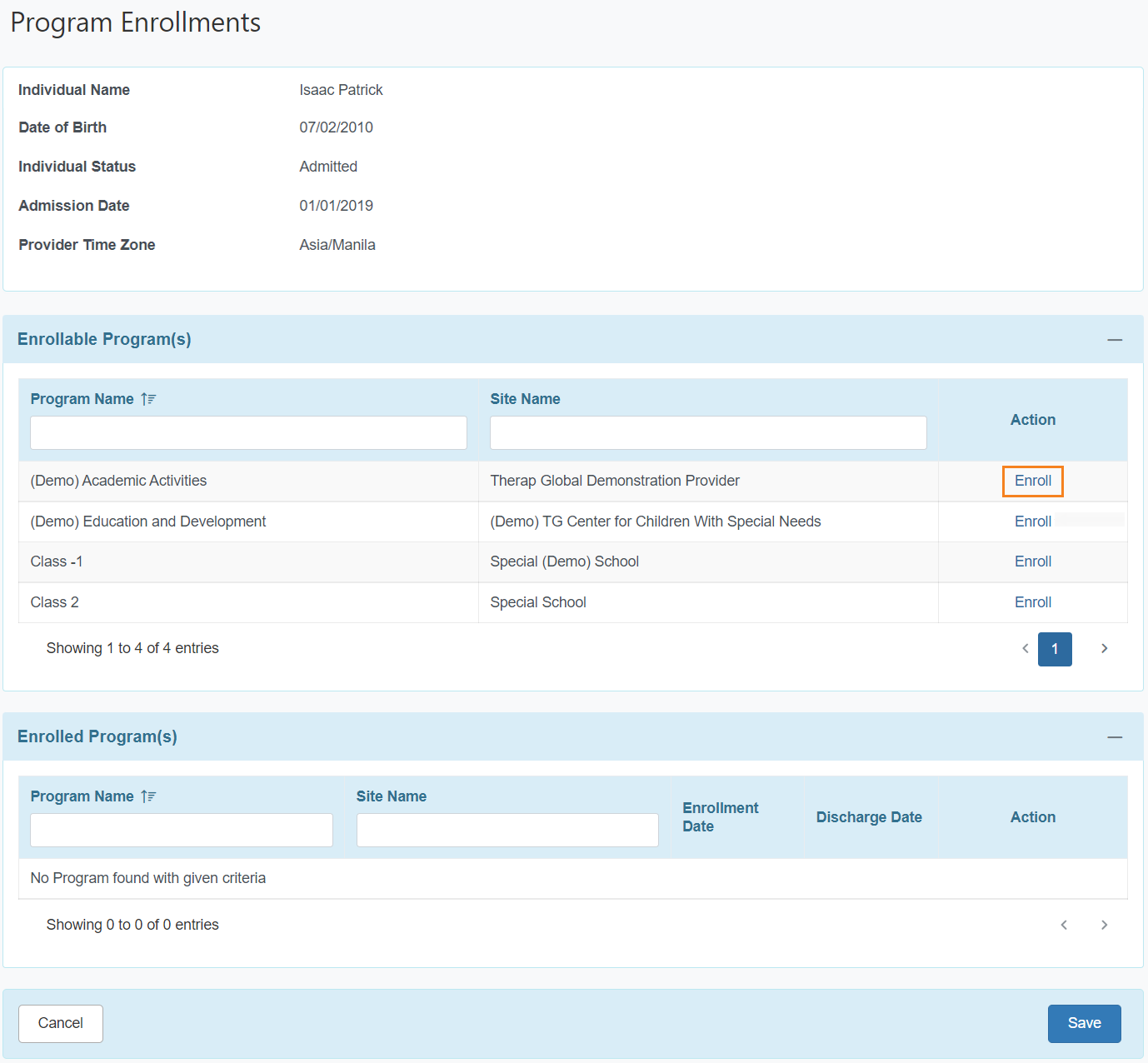
Enrollment Date (नामांकन मिति) शीर्षकको पप अप बक्स खोलिनेछ। हालको मिति पूर्व-चयन गरिएको रूपमा फेला पर्नेछ।
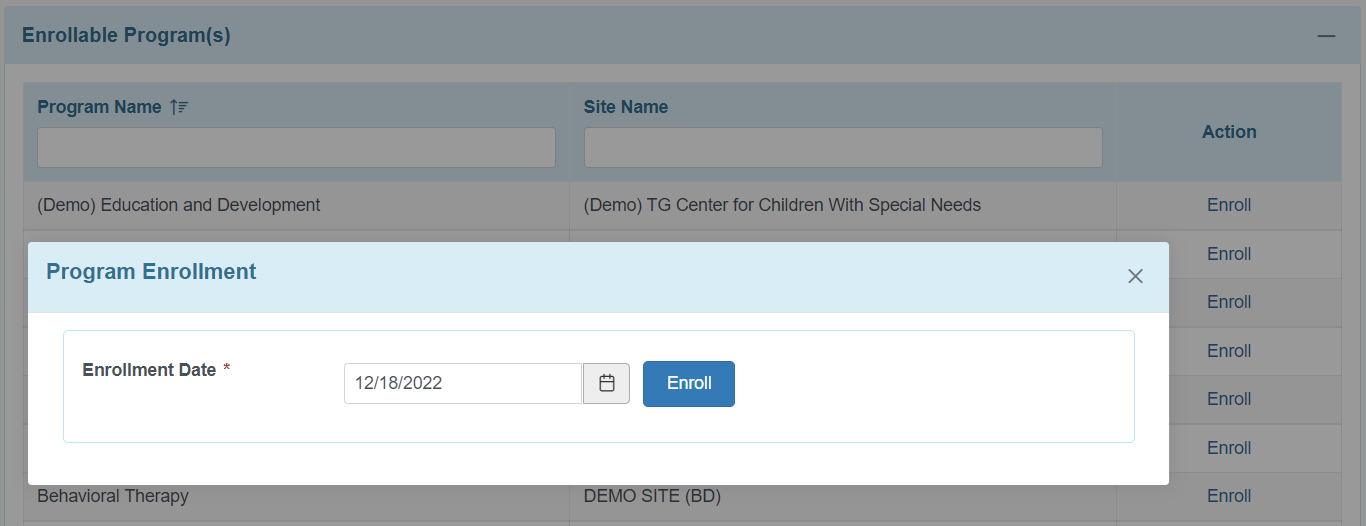
3. पात्रो आइकनमा क्लिक गरेर र सही मिति चयन गरेर क्यालेन्डर एपबाट वास्तविक Enrollment date (नामांकन मिति) चयन गर्नुहोस्। यदि तपाईंलाई तिनीहरू भर्ना गरिएको वास्तविक मिति थाहा छैन भने तपाईंले आजको मिति प्रयोग गर्न सक्नुहुन्छ। यदि तपाइँ यसलाई पछि परिवर्तन गर्न चाहनुहुन्छ भने तपाइँ फिर्ता जान र नामांकनको मिति अपडेट गर्न सक्षम हुनुहुन्छ।
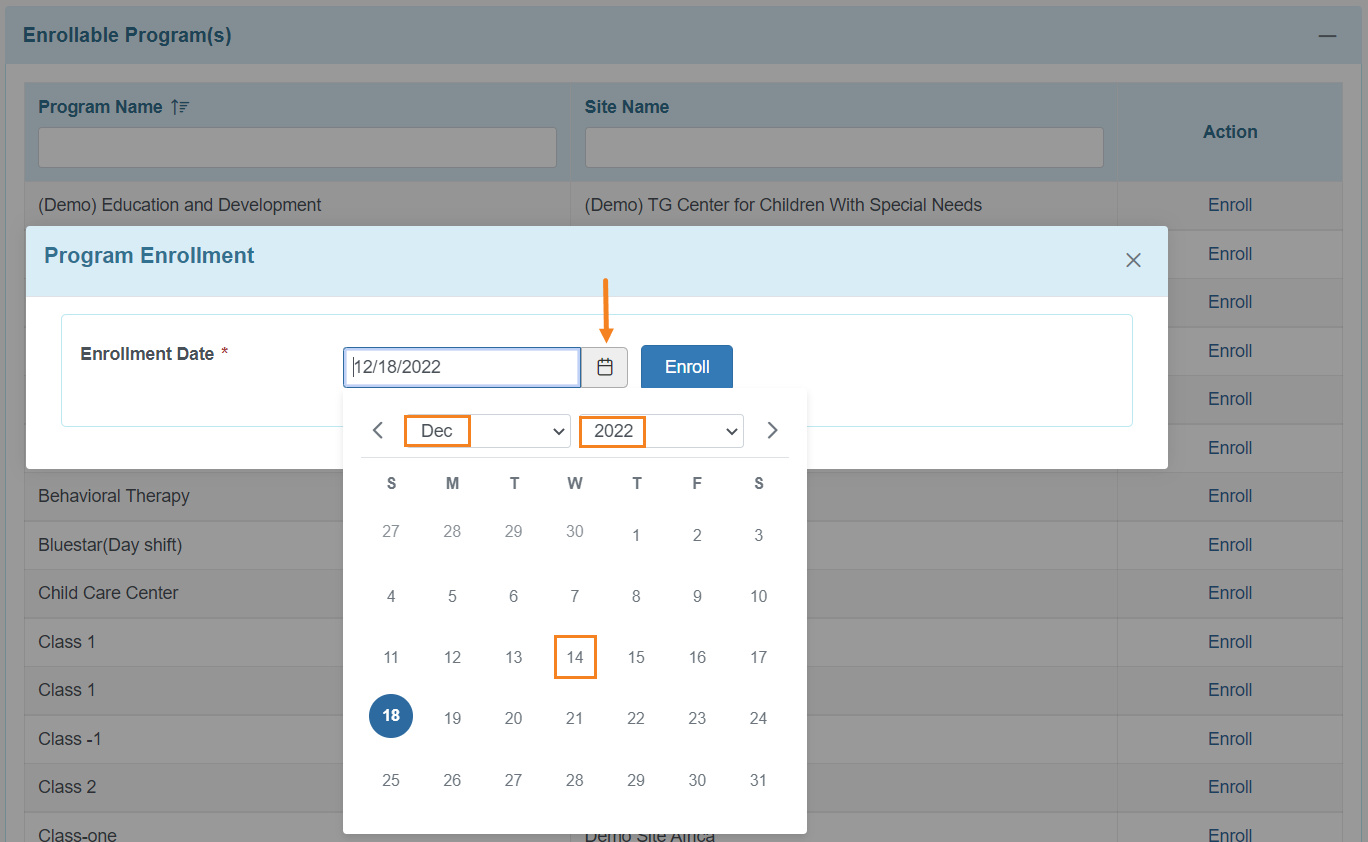
4. Enroll (नामांकन) बटनमा क्लिक गर्नुहोस्।
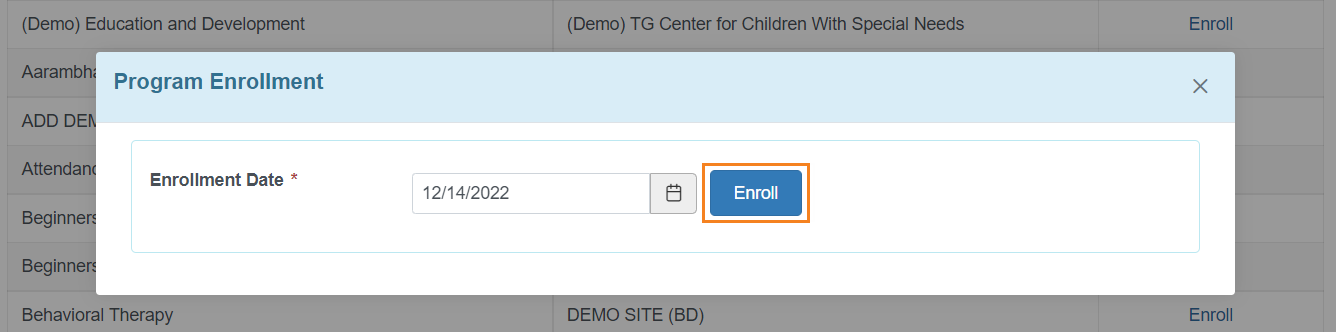
चयन गरिएको कार्यक्रमको नाम पृष्ठको तलको नामांकन कार्यक्रम(हरू) खण्डमा देखाइनेछ।
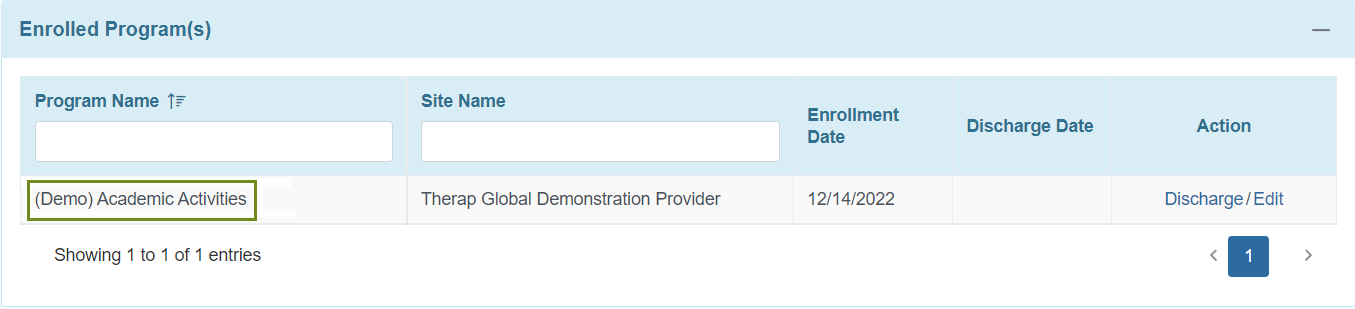
नोट: व्यक्तिहरूलाई धेरै कार्यक्रमहरूमा भर्ना गर्न सकिन्छ। अतिरिक्त कार्यक्रमहरूमा एक व्यक्तिलाई भर्ना गर्न प्रत्येक कार्यक्रमको लागि आवश्यकता अनुसार 2 देखि 4 चरणहरू दोहोर्याउँछ।
5. कार्यक्रम नामांकन सम्बन्धित जानकारी सुरक्षित गर्न पृष्ठको तल रहेको Save (बचत) बटनमा क्लिक गर्नुहोस्।
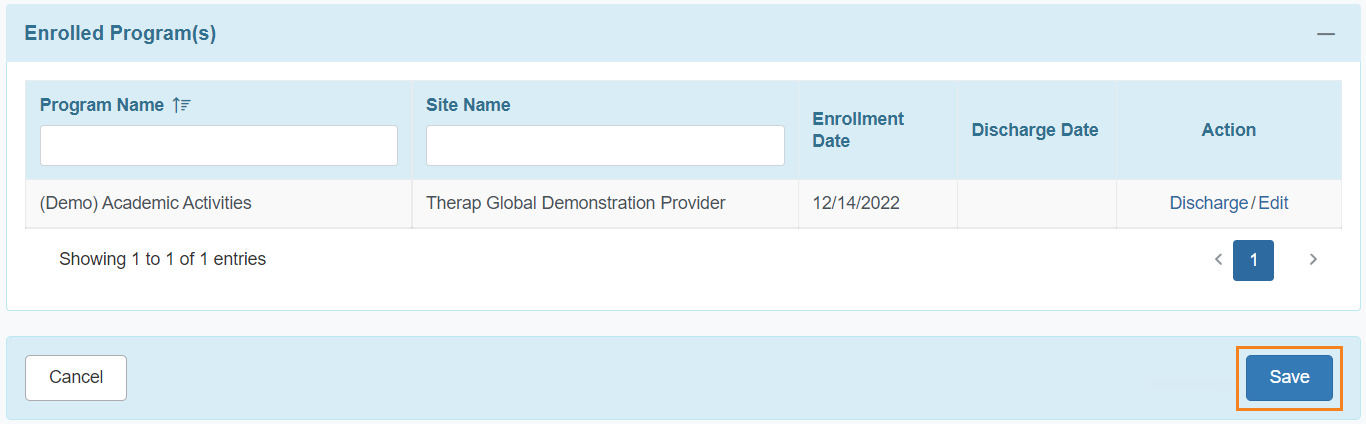
व्यक्तिको व्यक्तिगत डेमोग्राफिक फारम (IDF) खोलिनेछ। तपाईं आफ्नो आवश्यकता अनुसार IDF मा जानकारी अद्यावधिक गर्न सक्नुहुन्छ।